Žiadna technológia na svete nie je dokonalá, v princípe nič také neexistuje! A smartfóny Nokia Lumia nie sú výnimkou. Telefóny tejto rady sú kvalitné a dobré, no stále ide o operačný systém, ktorý môže zamrznúť alebo upadnúť do kómy.
Bohužiaľ nemajú tlačidlo „Reset“ ako na PC a dokonca ani batérie na niektorých modeloch telefónov sa nedajú vybrať. Musíme prísť s rôznymi spôsobmi, ako reštartovať telefón a obnoviť ho do funkčného stavu. Takéto metódy vynašla Nokia. Existujú dve možnosti resetovania nastavení a vymazania obsahu – tvrdý reset (Hard Reset) a mäkký reset (Soft Reset). Vo väčšine prípadov vdýchnu vášmu zariadeniu život bez toho, aby ste museli navštevovať servisné strediská a plytvať nervami a energiou navyše. Pozrime sa bližšie na tieto metódy na vynútenie reštartu telefónu, po ktorom by sa vaše smartfóny mali vrátiť k životu a pokračovať v práci.
je mäkký reštart, ktorý dokáže opraviť drobné softvérové chyby. Princíp fungovania tejto metódy je podobný vyberaniu a výmene batérie smartfónu. Ale bohužiaľ, najnovšie modely Nokia majú obaly, ktoré sú bezpečne uzamknuté a dajú sa otvoriť iba v servisnom stredisku.

Opakujte kroky ako na obrázku – podržte stlačené tlačidlá zníženia hlasitosti a vypínača, kým telefón trikrát nezavibruje. Po niekoľkých sekundách by sa mal smartfón reštartovať.
– ide o tvrdý reštart, ktorý sa používa, ak nepomôže Soft Reset. Tu je však veľmi dôležité vedieť, že touto metódou sa vymažú všetky informácie v telefóne.
Ak telefón funguje, reštart je možné vykonať prostredníctvom ponuky. Ak to chcete urobiť, prejdite na „Nastavenia“ - „Informácie o zariadení“ - „Obnoviť nastavenia“. Tým sa obnovia výrobné nastavenia zariadenia.
Takmer všetky telefóny Nokia majú nepohodlný reštart pomocou 3 tlačidiel – zníženie hlasitosti, „napájanie“ a tlačidlo fotoaparátu. Všetky tri tlačidlá sú stlačené, kým telefón nezavibruje. Potom uvoľníte tlačidlo „Napájanie“, ale ďalšie dve tlačidlá budete držať približne 5 sekúnd. Došlo k reštartu! A všetky existujúce nastavenia boli vrátené späť na výrobné nastavenia.
Veľmi dôležité! Niekedy tieto metódy nemusia pomôcť a mali by ste sa obrátiť na servisné stredisko. Ako však ukazuje prax, vo väčšine prípadov tvrdej alebo mäkkej chyby resetovanie oživí smartfón. Ak všetko zostane nezmenené, neriskujte a odneste telefón do servisného strediska, kde vám ho opravia v rámci záruky.
Ako obnoviť továrenské nastavenia Windows Phone 8.1 a 10 Mobile
Môžete to urobiť aj bez resetov. Používatelia, ktorí takmer neinštalujú nové aplikácie alebo nevykonávajú aktualizácie platformy, nemusia niekoľko rokov čeliť potrebe resetovať svoje nastavenia. Najmä ak neinštalovali testovacie zostavy a programy z neoverených zdrojov.
Tri spôsoby, ako úplne resetovať nastavenia
Existujú tri hlavné spôsoby ako resetovať na Windows 10 Mobileúplne – teda vykonať takzvaný Hard Reset. Prvým je vykonať nasledujúce kroky:
- Zadajte hlavné nastavenia smartfónu;
- Vyhľadajte sekciu informácií o zariadení;
- Výber položky „Resetovať“.
Druhá metóda vyžaduje ešte menej akcie. Ak to chcete implementovať, prejdite do ponuky vytáčania a otvorte klávesnicu na obrazovke smartfónu. Potom sa vytočí príkaz *777# a v okne, ktoré sa objaví na obrazovke, sa stlačí tlačidlo Reset.
Tretia metóda je určená na vykonávanie v Obnovenie továrenských nastavení systému Windows 10 Mobile tie smartfóny, ktoré boli uzamknuté (a používateľ zabudol kód) alebo sa vôbec nezapnú. Pred začatím nulovania by ste mali vypnúť mobilné zariadenie a na niekoľko sekúnd podržať tlačidlo zníženia hlasitosti a súčasne tlačidlo napájania. Keď pocítite vibrácie, uvoľnite stlačené tlačidlá. Potom podržte stlačené tlačidlo zníženia hlasitosti, kým sa na displeji nezobrazí výkričník. Teraz by ste mali stlačiť v určitom poradí:
- Objem;
- Objem;
- Výživa;
- Objem;
Po reštarte smartfón obnoví nastavenia na výrobné nastavenia. Môže to trvať pár minút. A všetky predtým nainštalované aplikácie a vykonané nastavenia budú odstránené.
Čiastočný reset systému
Vykonať soft reset Windows 10 Mobile, bez toho, aby ste sa uchýlili k úplnému resetovaniu nastavení, je to možné v prípadoch, keď je smartfón jednoducho zamrznutý a nespustí sa obvyklým spôsobom. Na vykonanie operácie potrebujete:
- Keď je telefón vypnutý, súčasne podržte stlačené tlačidlo zníženia hlasitosti a vypínača. Po približne 10 sekundách sa na displeji zobrazí ponuka zavádzania;
- Tlačidlo neuvoľňujte, kým sa systém nereštartuje. Po soft resete zostanú všetky nastavenia platformy a nainštalované aplikácie rovnaké.
Ďalší relatívne nový spôsob, ako obnoviť funkčnosť smartfónu bez toho, aby ste sa uchýlili k úplnému resetu na výrobné nastavenia, sa objavil koncom roka 2016 v testovacích verziách platformy. Funkcia App Reset vám umožňuje obnoviť nastavenia jednej alebo viacerých konkrétnych aplikácií. V takom prípade sa program, s ktorým sa vyskytli problémy, nebude musieť úplne preinštalovať, ako sa to malo urobiť predtým.
Obnoviť funkcie
3. Aplikácie + nastavenia
4. Vytvorte zálohu

Zálohovanie do cloudu (voliteľné) – Windows 10 Mobile
1. Prejdite do časti Nastavenia
2. Záloha systému
3. Ďalšie nastavenia
4. Vytvorte zálohu

Tvrdý reset na Windows Phone 8.1
1. Prejdite do časti Nastavenia
2. Prejdite na O zariadení
4. Kliknite na „Áno“

Tvrdý reset v systéme Windows 10 Mobile
1. Prejdite do časti Nastavenia
2. Prejdite na O zariadení
3. Prejdite na „Resetovať telefón“
4. Kliknite na „Áno“

Môžete sa tiež rozhodnúť nevymazať obsah karty SD, aby ste si ponechali všetku svoju hudbu, fotografie a videá.
Ako vykonať tvrdý reset – tipy (Lumia)
Táto metóda je vhodná pre neaktualizované OS
1. Vypnite telefón
2. Stlačením tlačidla napájania zapnite telefón
3. Keď telefón zavibruje, ihneď stlačte a podržte tlačidlo zníženia hlasitosti.
4. Keď sa na displeji zobrazí (“!”), tlačidlo uvoľnite
5. Pripojte telefón k nabíjačke a dokončite proces resetovania.
Urobte všetko v poradí: nič sa nezmení, ak urobíte kroky mimo poradia.
![]()
1. Stlačte tlačidlo zvýšenia hlasitosti
2. Stlačte tlačidlo zníženia hlasitosti
3. Stlačte tlačidlo napájania
4. Stlačte tlačidlo zníženia hlasitosti
Telefón sa automaticky resetuje.
Počas resetovania sa na displeji budú točiť dva prevodové stupne asi 5 minút, potom všetko na asi 30 sekúnd zmizne.
Resetovaním sa vymažú všetky používateľské dáta, hoci resetovanie SD karty je možné prispôsobiť.

Stojí za to sa zotaviť?
Ďalšia otázka teda znie, či sa oplatí obnoviť systém? Chcete vrátiť všetky nastavenia a uloženia do Windows Phone?
Určite môžete skončiť s niečím nepredvídateľným. Ak musíte, skúste túto metódu. Osobne by som začal odznova a preinštaloval aplikácie a obnovil účty. Ak máte micro SD, všetky vaše fotografie a hudba sa vám vrátia s novým OS, čo vám ušetrí veľa času.
Pri ukladaní fotografií a videí pamätajte aj na OneDrive.

Kedy?
Posledná otázka, ktorá vás môže zaujímať, je, kedy by ste mali vykonať tento reset. Môžete inovovať na Windows 10 Mobile a urobiť to hneď – to je najlepšia možnosť. Voliteľne môžete vymazať všetko v aktuálnej verzii operačného systému a potom aktualizovať.
Alebo môžete vymazať všetko v tejto verzii operačného systému, aktualizovať a potom znova vykonať tvrdý reset. Myslím, že posledná možnosť bude konečná. Ale nemyslím si, že je to potrebné.
Nakoniec, nie som si istý, či musíte urobiť všetko vyššie uvedené vždy, keď vyjde zostava Windows 10 Mobile. Z mojej skúsenosti je zodpovedným krokom prechod z 8.1 na 10, ale neustále aktualizácie na posledne menované nie sú až také potrebné.
Dôležité: Ak je váš Windows 10 Mobile pomalý, úvodná obrazovka sa dlho načítava a niektoré aplikácie sa neotvoria, budete chcieť skúsiť tvrdý reset.
Skúsili ste resetovať nastavenia pri používaní Windows 10 Mobile? Odporučili by ste to? Dajte nám vedieť v komentároch, ako to dopadlo.
Žiadny operačný systém nie je imúnny voči rôznym typom chýb. Ak váš smartfón začne fungovať nesprávne, zamrzne alebo sa neustále reštartuje, mali by ste sa obávať, ako obnoviť nastavenia na pozadí systému Windows.
Sú dva spôsoby, ako vrátiť mobilný gadget do továrenských nastavení – tzv Mäkký reset A Tvrdý reštart. Povedzme si o každom z nich podrobnejšie.
Je dôležité vedieť: Obnovenie továrenských nastavení vymaže VŠETKY používateľské údaje vrátane kontaktov, správ nainštalovaných z App Store, fotografií, videí atď., takže ak je to možné, mali by ste si potrebné informácie vopred zálohovať.
Mäkký reset
Tento spôsob je možné použiť, ak smartfón reaguje na dotyky a spúšťa aplikáciu nastavení. Ak chcete obnoviť nastavenia, musíte prejsť do nastavení, prejdite na „ systém» , vyberte „ O systéme» , potom prejdite nadol a kliknite na tlačidlo " Resetovať» .


Zobrazí sa dialógové okno s upozornením, že váš osobný obsah bude odstránený. Ak si je vlastník zariadenia istý zámerom resetovať operačný systém, môžete stlačiť tlačidlo „ Áno» (ak chcete, môžete tiež začiarknuť políčko vedľa položky „ Vymažte aj SD kartu» naformátovanie nainštalovanej pamäťovej karty).

Začne sa operácia návratu operačného systému Windows 10 Mobile do pôvodného stavu, po ktorej sa zariadenie reštartuje a vyzve používateľa, aby nastavil potrebné nastavenia - dátum, čas, názov účtu atď.
Existuje ďalší spôsob, ako resetovať nastavenia na Windows Phone pomocou Soft Reset: musíte na klávesnici smartfónu zadať príkaz ##777#, po ktorom sa otvorí dialógové okno, v ktorom musíte stlačiť tlačidlo Resetovať. Zariadenie sa reštartuje a vráti sa do továrenských nastavení.

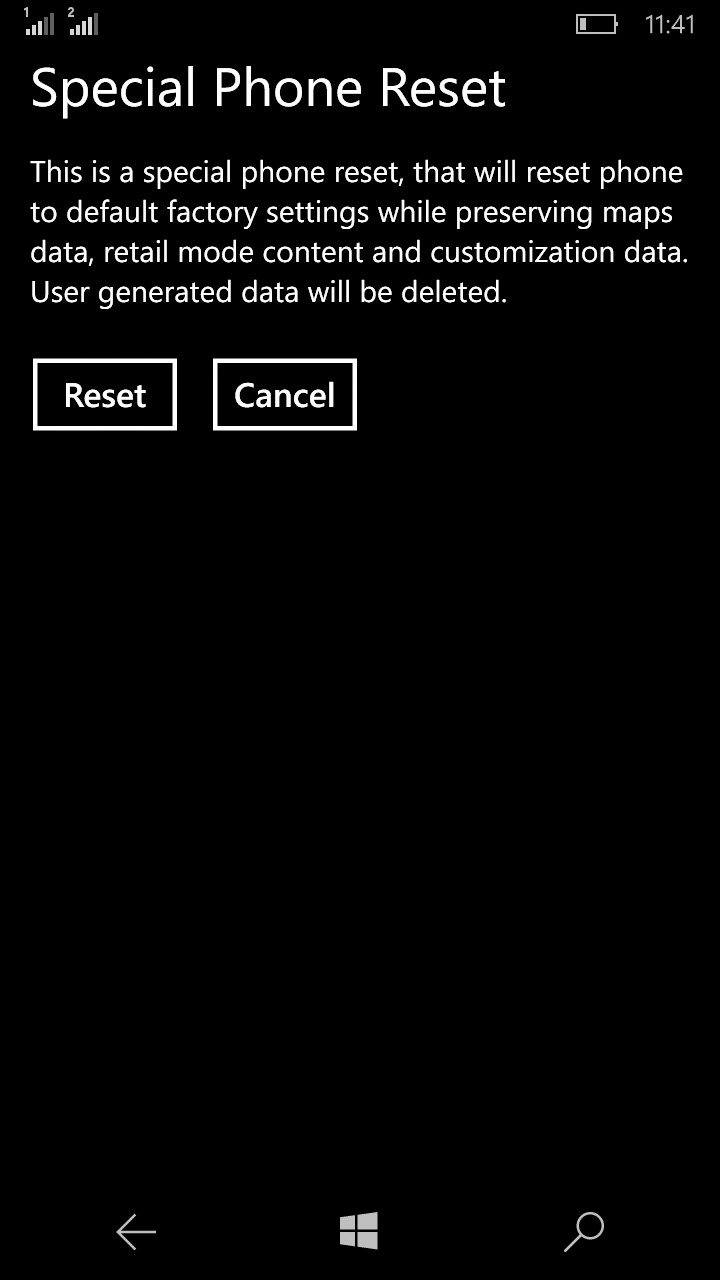
Okrem postupnosti akcií sa obe metódy navzájom nelíšia - v každom prípade používateľ dostane rovnaký výsledok.
Tvrdý reštart
Táto metóda by sa mala použiť, ak sa smartfón vypol a nezapne alebo zamrzol a nereaguje na akcie používateľa. Ak chcete resetovať Windows Phone pomocou Hard Reset, musíte:
— Stlačte a podržte súčasne tlačidlá zníženia hlasitosti a vypínača, kým sa neobjaví jemné zavibrovanie.
— Stlačte a podržte tlačidlo zníženia hlasitosti, kým sa na obrazovke nezobrazí symbol „!“.
— Striedavo stlačte tlačidlá zvýšenia hlasitosti, zníženia hlasitosti, zapnutia a zníženia hlasitosti.
— Počkajte, kým sa smartfón reštartuje a jeho operačný systém sa nevráti na výrobné nastavenia (môže to trvať niekoľko minút).
Dôležité vedieť: Pred resetovaním operačného systému Windows Mobile sa musíte uistiť, že batéria smartfónu je nabitá aspoň na 50 %. Ak sa zariadenie počas resetovania vypne, môžu nastať problémy s jeho ďalšou prevádzkou a situáciu môžu zachrániť iba špecialisti zo špecializovaných servisných stredísk.
Používateľom smartfónov sa určite stáva, že sa naše smartfóny začnú správať inak, ako by sa mali. Môže to súvisieť s hardvérom aj softvérom. Ak sa vyskytne problém s hardvérom, musíte kontaktovať servisné stredisko, zatiaľ čo problémy so softvérom je možné vyriešiť doma.
Zvážime možnosť, keď nemáte možnosť resetovať nastavenia z ponuky telefónu. Môže to byť z niekoľkých dôvodov: napríklad váš smartfón jednoducho zamrzol a nemáte vymeniteľnú batériu, alebo vám nepomohol rýchly reset. V takom prípade musíte vykonať Hard Reset (úplný reset) pomocou hardvérových tlačidiel vášho smartfónu založeného na operačnom systéme Windows Phone.
Krok 1. Súčasne stlačte a podržte tlačidlo zníženia hlasitosti „-“, vypínač (zapnutie smartfónu) a tlačidlo „fotoaparát“. Podržte tieto klávesy stlačené niekoľko sekúnd.
Krok 2. Podržte tieto tlačidlá niekoľko sekúnd, kým neucítite, že telefón vibruje. Po zavibrovaní uvoľnite vypínač (zapnite smartfón).

Krok 3. Podržte tlačidlo zníženia hlasitosti "-" a tlačidlo "fotoaparát" ďalších 5-10 sekúnd, potom uvoľnite všetky tlačidlá a telefón sa začne reštartovať.

Krok 4. Po reštarte telefónu uvidíte ozubené kolieska, čo znamená, že sa začal proces obnovy systémového firmvéru smartfónu. Celý proces trvá dlhšie, približne 5 až 20 minút.

Vo väčšine prípadov, ak vám rýchly reset nepomôže, táto metóda oživí vaše zariadenie a súčasne sa úplne vymažú všetky informácie, ktoré boli v telefóne. Táto metóda platí pre „tvrdé chyby“, napríklad keď smartfón jednoducho zamrzne alebo na ňom nefungujú žiadne spôsoby ovplyvnenia.

Ak vám Hard Reset (úplný reset nastavení) nepomohol alebo nemáte fyzický kláves „fotoaparátu“, môžete skúsiť vykonať Hard Reset (úplný reset nastavení) pomocou tlačidiel ovládania hlasitosti a „napájanie“ tlačidlo, ktoré funguje rovnako na všetkých smartfónoch, no ktoré nemajú fyzický kláves „fotoaparátu“. Táto metóda bude fungovať aj na iných smartfónoch.

Pri používaní smartfónov Lumia 520, 630, 720 a iných smartfónov na Windows Phone 8 sa často vyskytujú chyby, ktoré je možné opraviť iba resetovaním nastavení na výrobné nastavenia (Hard Reset). Pomocou nižšie uvedených pokynov sa naučíte, ako jednoducho resetovať Lumiu a obnoviť normálnu prevádzku telefónu.
Obnovenie nastavení bude užitočné, ak sa vyskytnú nasledujúce chyby:
- 80860006 – môže sa vyskytnúť, ak nastavenia vášho účtu alebo mojej rodinnej aplikácie nefungujú správne
- 80070020, 80070490 - chyby, ktoré vám bránia v sťahovaní aplikácií z obchodu.
Ďalšie informácie o oprave chýb nájdete v pokynoch -.
Resetovanie pomôže opraviť rôzne druhy porúch, ktoré sa vyskytujú pri používaní smartfónu, ako napríklad: nedostatočná odozva na stlačenie fyzických tlačidiel, nedostatok zvuku v náhlavnej súprave, zamrznutie systému atď.
Ak váš telefón jednoducho zamrzol, reštartujte ho podľa popisu. V niektorých prípadoch tiež reštartovanie pomáha vyriešiť problémy opísané vyššie, takže to určite vyskúšajte.
Pred resetovaním skúste nástroj použiť
Ak to nepomôže, pokračujte v resetovaní:
POZOR! Po dokončení krokov uvedených nižšie sa váš telefón vráti do stavu, v akom bol pri prvom zapnutí. Dôrazne odporúčame aplikácie, súbory, SMS atď.
Ako resetovať Lumiu:
- Prejdite na „Menu“ -> „Nastavenia“
- Vyberte "Informácie o zariadení"
- Kliknite na "Obnoviť nastavenia"
- Dvakrát kliknite na „Áno“, aby ste vyjadrili súhlas s upozorneniami
Potom sa telefón reštartuje a zapne o niekoľko minút.
Ako vykonať tvrdý reset (ak smartfón nereaguje):
- Podržte tlačidlo zníženia hlasitosti a tlačidlo napájania, kým nezačne vibrovať
- Potom uvoľnite tlačidlo napájania a podržte tlačidlo zníženia hlasitosti, kým sa na obrazovke nezobrazí výkričník
- Stlačte tlačidlá v nasledujúcom poradí: Zvýšenie hlasitosti/Zníženie hlasitosti/Vypnutie/Zníženie hlasitosti.
- Po niekoľkých sekundách sa prevody roztočia a smartfón sa vráti do pôvodného stavu.
Mimochodom, teraz je čas dať svojmu telefónu nový vzhľad a...
Dúfame, že vám resetovanie Lumie pomohlo!